
Kapag nag-set up ng system, hindi mo dapat pabayaan ang parameter bilang bilis ng pag-ikot ng palamigan sa central processor. Ang intensity ng operasyon nito at ang airflow na nilikha direktang nakakaapekto sa temperatura ng maliit na tilad, ang antas ng ingay at pagganap ng system. Maaari mong kontrolin ang bilis ng pag-ikot gamit ang software at hardware.
Paraan 1: Setting ng Bilis sa Speedfan Program.
Ang speedfan app ay nagpapalaganap ng libre, may malaking pag-andar, at bilang karagdagan sa pagkontrol sa mga cooler, pinapayagan ka nitong magtrabaho sa mga hard disk at isang sistema ng bus ng isang computer. Dati kaming isinulat sa lahat ng mga nuances ng paggamit nito sa isang hiwalay na pagtuturo .Magbasa nang higit pa: Paano gamitin ang Speedfan.
Paraan 2: Paggamit ng AMD Overdrive.
Ang mga gumagamit na ang mga computer ay batay sa AMD processors ay maaaring ayusin ang palamigan sa pamamagitan ng AMD Overdrive - isang programa na naglalaman din ng isang bilang ng mga kapaki-pakinabang na mga kagamitan para sa pagtatakda ng CPU at memorya.
- Patakbuhin ang application. Sa kaliwang menu, buksan ang seksyon ng "Pagganap".
- Piliin ang item na "Fan Control".
- Sa kanan ay lilitaw sa temperatura ng mga cooled elemento. Isinasagawa ang pagsasaayos sa dalawang mga mode: awtomatiko at mano-mano. Inilalagay namin ang marker sa tapat ng "manu-manong" point at ilipat ang slider sa nais na halaga.
- I-click ang "Ilapat" upang ilapat ang mga pagbabago.
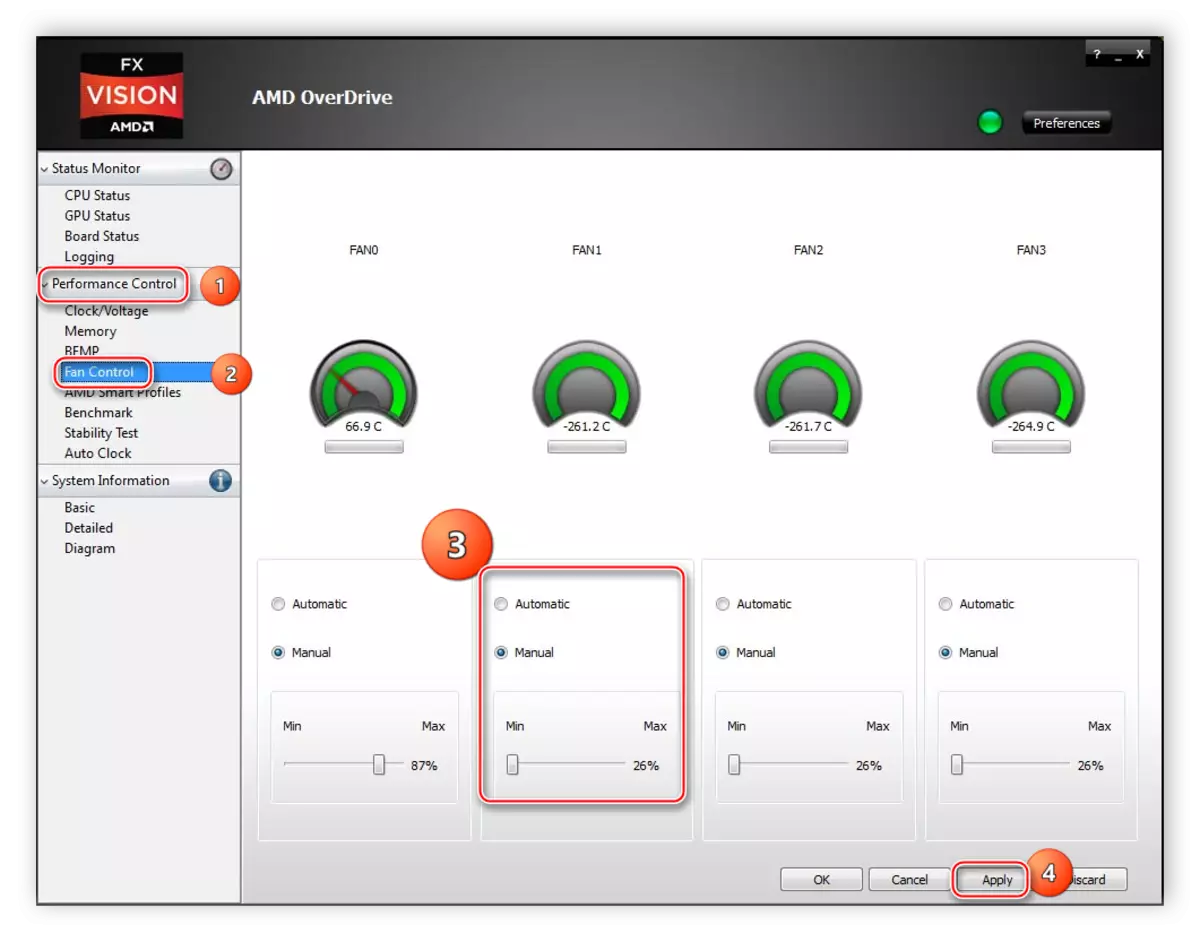
Paraan 3: Via Bios.
Ang BIOS ay ang pangunahing sistema ng pamamahala ng computer (I / O system), na pisikal na isang hanay ng mga chips sa motherboard. Naglalaman ito ng mga tagubilin para sa paglo-load ng OS at nagtatrabaho sa "Hardware". Ang huli ay nagpapahiwatig, kabilang ang paglulunsad ng mga cooler at ayusin ang bilis ng kanilang pag-ikot. Ang interface ng BIOS ay depende sa tatak at ang partikular na modelo ng motherboard.
Magbasa nang higit pa: Ano ang BIOS
- Upang pumasok sa BIOS, i-reboot ang iyong computer at agad na simulan ang pagpindot sa F9 o iba pang susi na inilaan para sa layuning ito. Kadalasan, lumiliko din ito del o F2.

- Pumunta sa tab na Advanced, sa menu na lilitaw, piliin ang "Hardware Monitor".
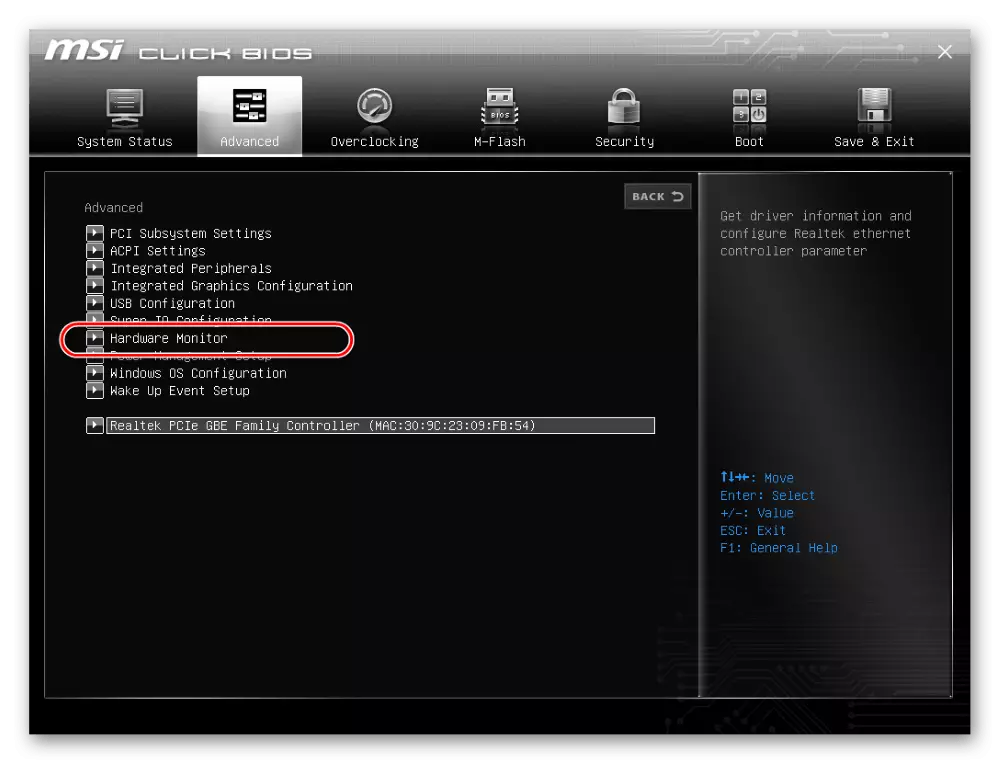
- Sa tulong ng mga key na "+" at "-" itinakda ang nais na halaga ng processor o temperatura mas malamig na bilis, kapag ito ay naabot, ito ay tataas sa susunod na antas.
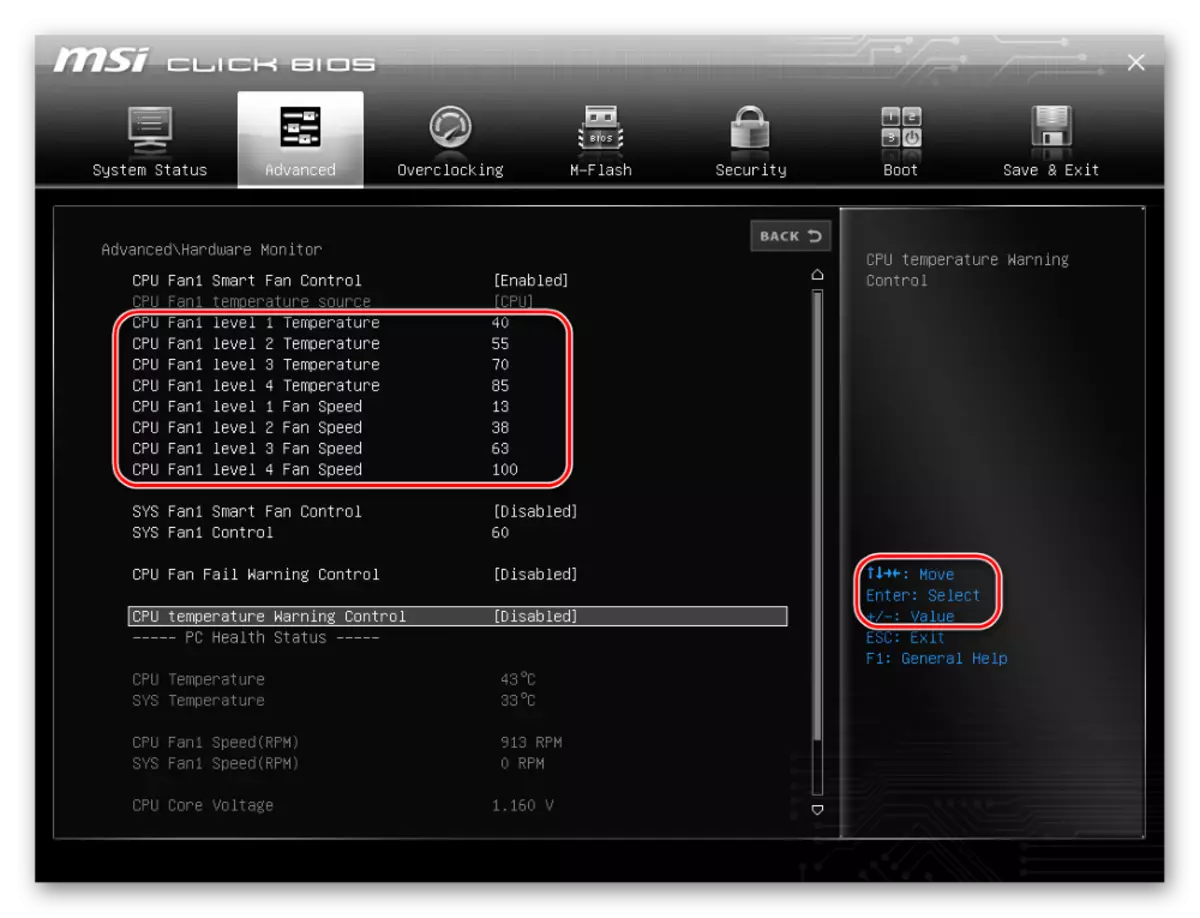
- Pagkatapos nito, dapat na mai-save ang tinukoy na mga setting. Sa pangunahing menu, piliin ang "I-save at Lumabas", at sa submenu - "I-save ang mga pagbabago at reboot". Sa dialog na lumilitaw, kumpirmahin ang pagkilos.
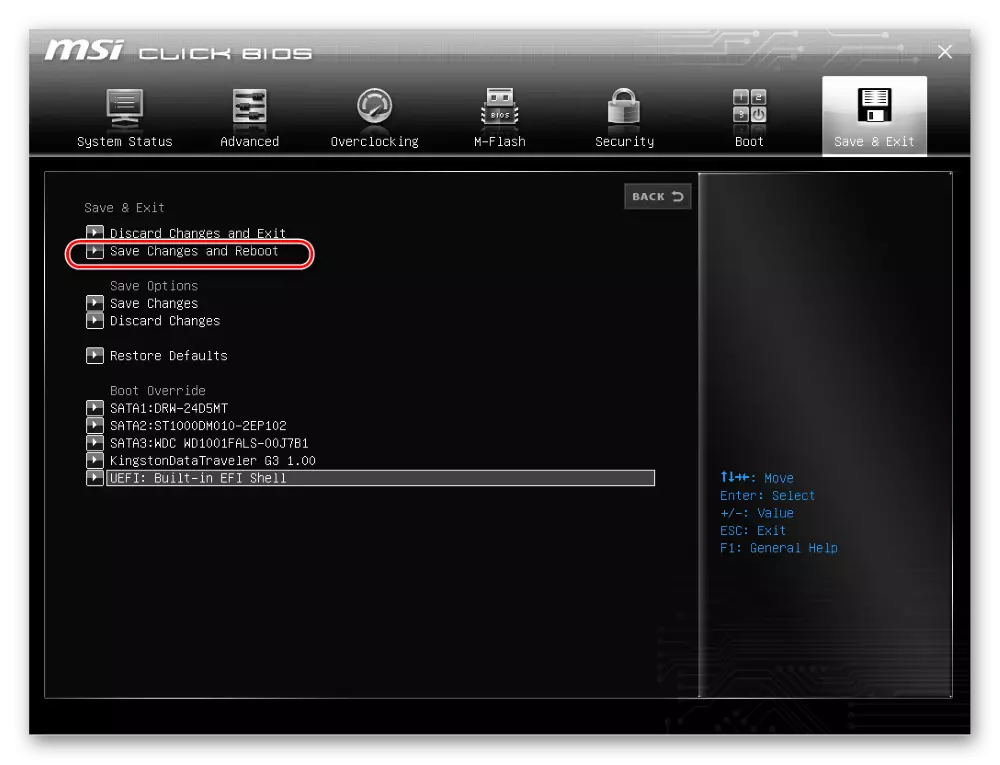
- Pagkatapos mag-reboot ng system, magkakabisa ang mga bagong parameter, at ang mas malamig ay magsulid nang dahan-dahan o mas mabilis alinsunod sa mga setting na ginawa.
Paraan 4: Reobas.
Ang mga refobas ay isang espesyal na aparato para sa pagsubaybay sa temperatura sa loob ng pabahay ng computer at pagsasaayos ng kapangyarihan ng mga tagahanga. Para sa kaginhawaan, ito ay naka-install sa itaas na harap ng yunit ng system. Ang kontrol ay isinasagawa sa pamamagitan ng touch panel o sa tulong ng rotary regulators.

Bawasan ang bilis ng pag-ikot ng cpu cooler ay nangangailangan ng maingat. Ito ay kanais-nais na ang temperatura nito pagkatapos ng pagbabago ng mga setting ay hindi lalampas sa 75-80 ºC sa isang karaniwang pag-load, kung hindi man ang panganib ng overheating at pagbawas ng tagal ng serbisyo ay nangyayari. Ang pagtaas sa bilang ng mga rebolusyon ay humahantong sa isang pagtaas sa ingay mula sa yunit ng system. Ito ay nagkakahalaga ng pagsasaalang-alang sa dalawang puntong ito kapag nagtatakda ng bilis ng tagahanga.
